Bagaimana Cara untuk Menambahkan Papan Skor Olahraga ke dalam Video?
Apa saja yang harus Anda persiapkan:
- Komputer (Windows atau macOS)
- Materi video Anda.
- Editor video filmora
Mulailah Proyek pada Filmora
Untuk memulai menggunakan Filmora, Anda harus menginstalnya di dekstop Anda terlebih dahulu. Pastikan bahwa aplikasi ini sudah diinstal dengan benar. Setelah selesai, bukalah platformnya dan pilihlah "Proyek Baru" dari opsi yang tersedia. Langkah ini akan membuka proyek baru untuk membantu Anda membuat papan skor olahraga dari awal.
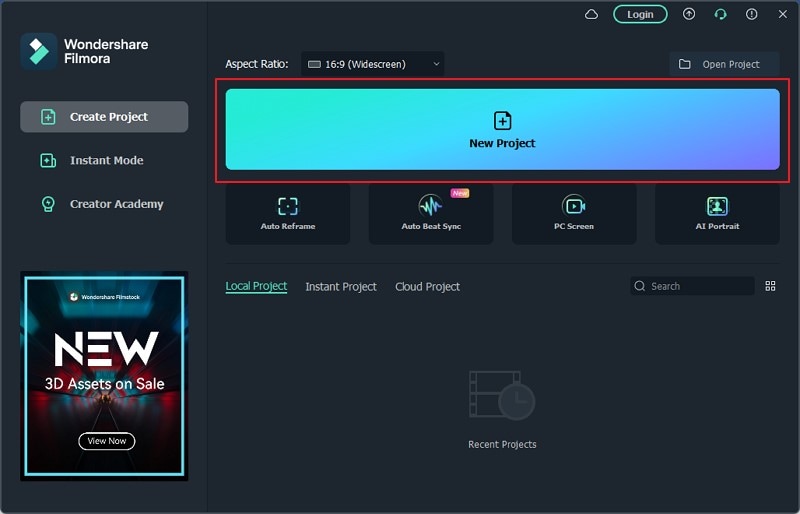
Tambahkan Video ke Timeline
Ketika jendela baru terbuka, Anda bisa mengakses tab "Media", dan klik ikon "Ujung Panah" untuk mengimpor video yang akan ditambahkan papan skor di dalamnnya. Sifat videonya bisa bervariasi tergantung dengan persyaratan Anda. Setelah selesai, Anda harus menyeret turun video Anda ke timeline dengan urutan yang Anda inginkan.
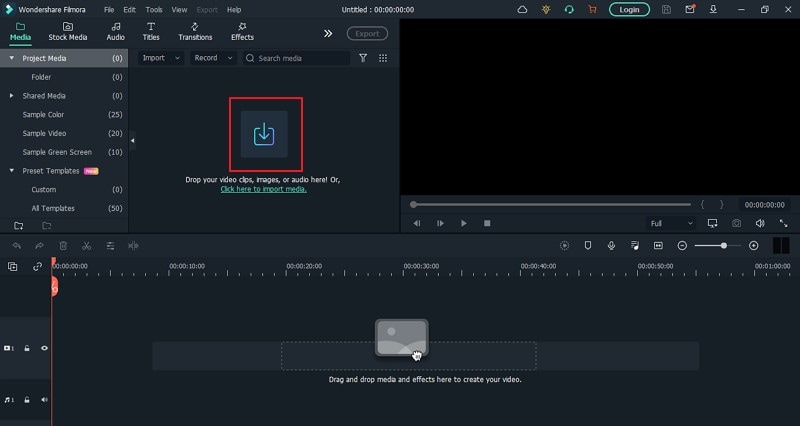
Carilah Judul Papan Skor
Setelah menambahkan video ke timeline, maka sekarang saatnya untuk menambahkan papan skor. Untuk itu, Anda harus melanjutkan ke bagian "Judul". Ini akan digunakan di seluruh video yang Anda tambahkan, dengan semua informasi yang telah diubah sesuai dengan kebutuhan Anda. Cari "Papan Skor" pada bilah yang tersedia di atas. Anda akan menemukan daftar papan skor yang berbeda yang bisa Anda tambahkan ke seluruh video Anda. Pilihlah yang sesuai untuk video Anda dan tariklah ke timeline.
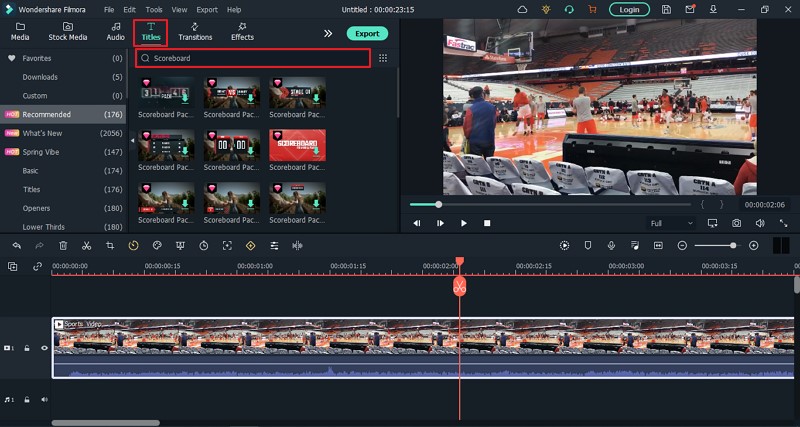
Ubah Properti dari Paket Judul
Paket lengkap yang ditambahkan ke timeline video bisa diubah sesuai dengan persyaratan. Klik dua kali pada paket yang ditambahkan untuk membuka sejumlah opsi pada menu. Anda bisa membuat beberapa perubahan utama sesuai dengan keinginan Anda. Lanjutkan proses ini dengan mengklik opsi "Lanjutan" untuk membuka gambaran rinci dari paket yang bisa diubah sesuai dengan keinginan Anda. Ubahlah teks yang digunakan pada paket bingkai demi bingkai. Anda juga bisa menambahkan animasi dan efek yang berbeda sesuai dengan keinginan Anda.
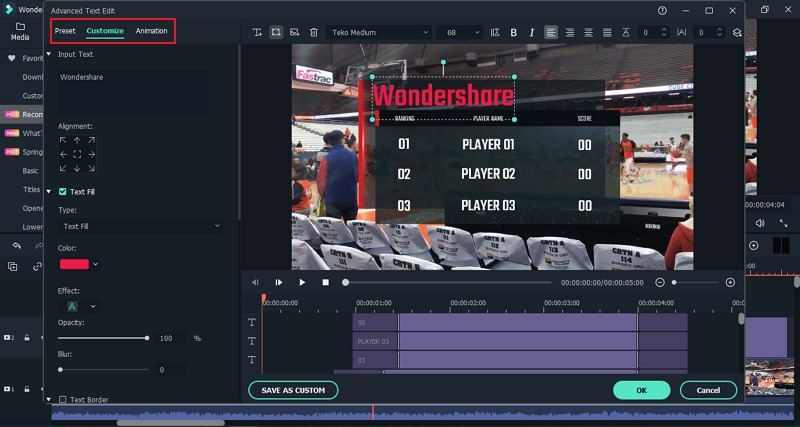
Selesaikan Perubahan
Setelah Anda selesai mengubah judul yang ditambahkan ke video untuk papan skor olahraga, Anda bisa menyelesaikan prosesnya dengan menekan tombol "OKE."
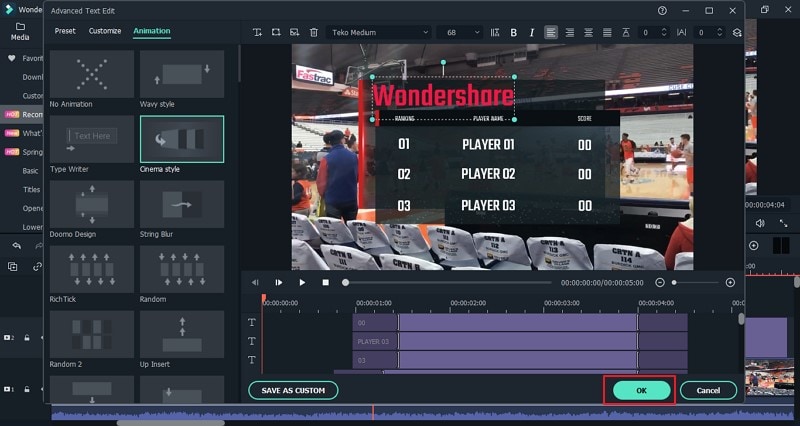
Tambahkan Lower Third
Bahkan Filmora juga memperkenankan Anda untuk menambahkan lower third pada desain papan skor Anda seperti opsi lainnya. Anda bisa mencari opsi "Lower Third" pada tab "Judul" yang ada di panel sebelah kiri. Pilihlah lower third yang sesuai dari opsi yang tersedia untuk papan skor Anda. Anda juga bisa membuat perubahan yang hampir sama di bagian tertentu, seperti pada paket judul untuk video olahraga Anda.
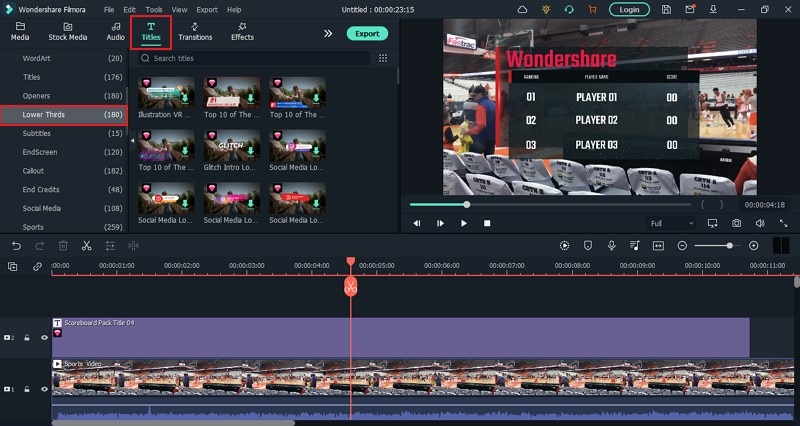
Ekspor Video yang Sudah Selesai
Setelah Anda selesai mengedit video dan membuat perubahan yang Anda butuhkan untuk menunjukkan data yang nyata, Anda bisa mengklik "Ekspor" untuk mengekspor video yang sudah diedit ke desktop Anda untuk menyelesaikan proses ini.
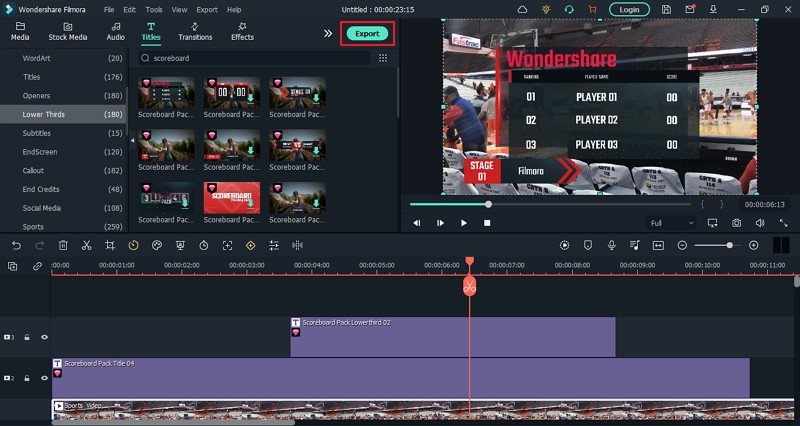
Apabila Anda mengikuti dengan benar langkah-langkah untuk Wondershare Filmora, maka Filmora akan mengajarkan Anda bagaimana cara membuat papan skor dengan sempurna dan dengan menggunakan elemen yang tepat.
Apa yang sudah Anda pelajari:
- Menambahkan papan skor untuk menyesuaikan video olahraga Anda.
- Sesuaikan papan skor video olahraga Anda


Berikan Pikiran Anda